Как да защитите профила си в Google чрез потвърждаването в две стъпки
Електронната поща е центърът на онлайн идентичността на повечето хора и ако бъде пробит, може да има опустошителни последици. Осигуряването на сигурност на вашия имейл акаунт е от първостепенно значение, но просто използването на парола не винаги е достатъчно. Много банки използват устройство, което автоматично генерира код за потвърждение като второ ниво на сигурност. Google извърши подобен процес на потвърждаване в две стъпки, като използва мобилния ви телефон. В тази статия ще опиша стъпките, използвани за използването на тази нова функция.
Настройване на потвърждаването в две стъпки
1. Придвижете се до страницата с настройки на Google.
2. Кликнете върху " Използване на потвърждаването в две стъпки" . Това е в секцията " Защита " на колоната " Лични настройки ".

3. Въведете паролата за профила си в Google.
4. Потвърдете, че искате да използвате процеса на потвърждаване в две стъпки. Това е важна стъпка и трябва да я прочетете внимателно, преди да продължите с останалата част от процеса.

По същество процесът на потвърждаване в две стъпки изисква да въведете две части от информацията, преди да имате достъп до профила си. Първо, трябва да въведете стандартната си парола за Google. На второ място, на телефона ви ще бъде изпратен код за потвърждение, който също трябва да въведете.
Настройката на потвърждаването в две стъпки означава, че хакерите няма да могат да получат достъп до профила ви, ако имат само паролата или телефона ви. Това обаче означава, че винаги ще трябва да разполагате с телефона си, когато искате да влезете в профила си в Google.
5. Първата стъпка в настройването на потвърждаването в две стъпки изисква да въведете модела на вашия телефон. Тъй като имам базиран на Android смартфон, избирам " Android ".

6. След това трябва да изтеглите и инсталирате приложението Google Удостоверител от Android Market. След като изтеглите и инсталирате приложението, щракнете върху Напред .


7. Сега имате две опции за конфигуриране на Google Удостоверител.
Първо, можете просто да използвате телефона си, за да сканирате QR кода, показан на екрана.
За да направите това, кликнете върху " Сканиране на баркода на профила" в приложението Google Удостоверител на телефона си с Android и задръжте телефона до баркода, показан в браузъра ви.

Ако по някаква причина не сте в състояние да направите това, изберете "Ръчно добавяне на профил " в приложението Google Удостоверител . След това ще бъдете подканени да въведете пълния си имейл адрес и вашия таен " ключ ".

Тайният ключ може да се получи от страницата, на която сте избрали модела на телефона си.

Накрая изберете "Time-based" и натиснете " Save ".
Независимо от начина, по който решите да използвате, за да добавите профила си, в телефона ви с Android ще се показва код за потвърждение в приложението Google Удостоверител .

Обърнете внимание на този номер и натиснете Next в браузъра си.
8. На следващата страница въведете кода за потвърждение от по-горе. След като кодът бъде потвърден и устройството е конфигурирано, кликнете върху Напред .

9. Телефонът ви вече е конфигуриран. Но почакай! Какво се случва, ако телефонът ви бъде изгубен или откраднат? За да се подготвите за тази опасност, Google ви позволява да добавяте резервни опции за получаване на кодове за потвърждение. Натиснете Напред, за да настроите тези опции за архивиране.

Първата опция за архивиране ви дава набор от кодове за печат, които могат да бъдат заменени от кода за потвърждение. Те трябва да бъдат отпечатани и съхранявани на безопасно място. Щракнете върху Напред, след като сте отпечатали кодовете.

На второ място, можете да добавите мобилен или стационарен номер на доверен приятел. Тествайте този номер, за да се уверите, че кодът за потвърждение може да бъде получен на това устройство. Кликнете върху " Напред", след като конфигурирате телефонния номер.

10. Накрая натиснете "Включете потвърждаването в две стъпки ", за да активирате тази функция.

Сега, когато влезете в услуга на Google (например Gmail), ще бъдете подканени да въведете код за потвърждение. Трябва да използвате приложението Google Удостоверител на телефона си с Android, за да получите код за потвърждение (NB: кодът се променя на всеки няколко секунди). Можете също да се уверите, че устройството, което използвате в момента, запомня проверката за следващите 30 дни.

Настройване на специфични пароли за приложение
Потвърждаването в две стъпки сега ще работи с профила ви в Google, но някои приложения ще изискват конкретна парола, тъй като не поддържат функцията за код за потвърждение. Направете следното, за да настроите пароли за конкретни приложения:
1. След като влезете за първи път, ще бъдете информирани, че трябва да създадете пароли за конкретни приложения, за да се уверите, че те работят с процеса на потвърждаване в две стъпки. Кликнете върху "Създаване на пароли ", за да продължите.

2. На следващата страница ще видите списък с приложенията, които сте дали достъп до профила си. По-долу можете да именувате приложението, за което искате да създадете нова парола за конкретно приложение.

3. Натиснете "Генериране на парола", за да видите новата си създадена парола.

4. Трябва да въведете тази парола в конкретното приложение, преди да работи с профила ви в Google.
Деактивиране на потвърждаването в две стъпки
За да не активирате потвърждаването в две стъпки, просто отидете до страницата за управление на потвърждаването в две стъпки и изберете " Изключване на потвърждаването в две стъпки ... ".


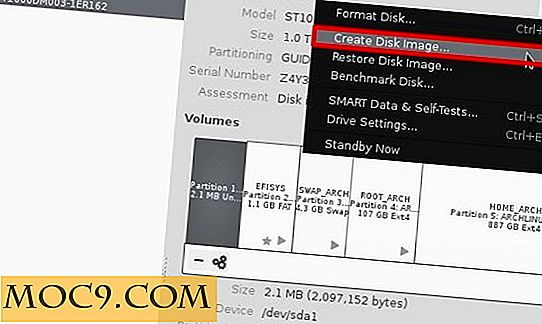

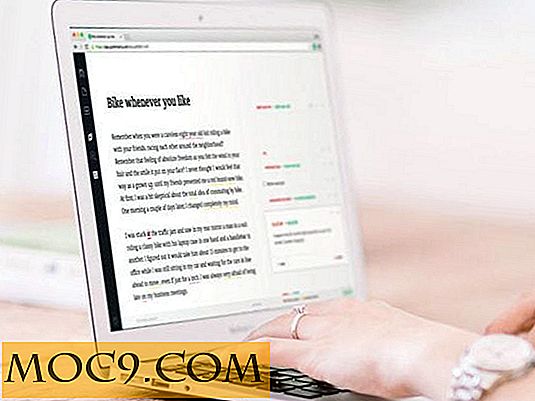
![Как да гледате плейлиста в YouTube в Android [Бърз съвет]](http://moc9.com/img/android-phone-youtube-menu.jpg)


